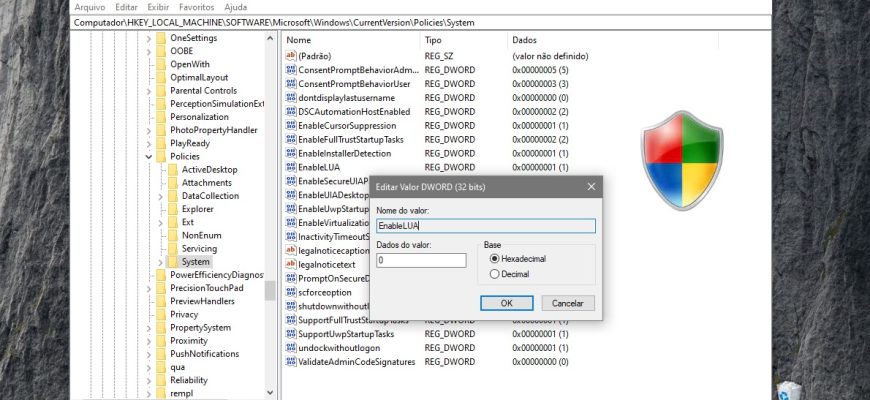Já descrevemos anteriormente como desativar o UAC usando a ferramenta de Controle de Conta do Windows. A seção seguinte descreverá como desativar o UAC para usuários avançados usando o Editor de Registro e a prompt de comando.
Desativar UAC no Editor de Registro (regedit.exe)
Abra o editor do registro pressionando Win+R, entre (copiar e colar) regedit na janela Executar que se abre e pressione OK.
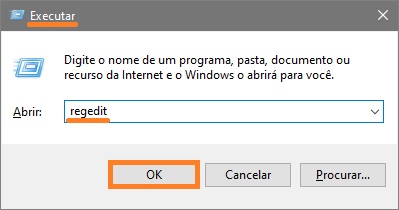
Na janela do Editor do Registro que se abre, navegue até a próxima seção:
HKEY_LOCAL_MACHINE\SOFTWARE\Microsoft\Windows\CurrentVersion\Policies\System
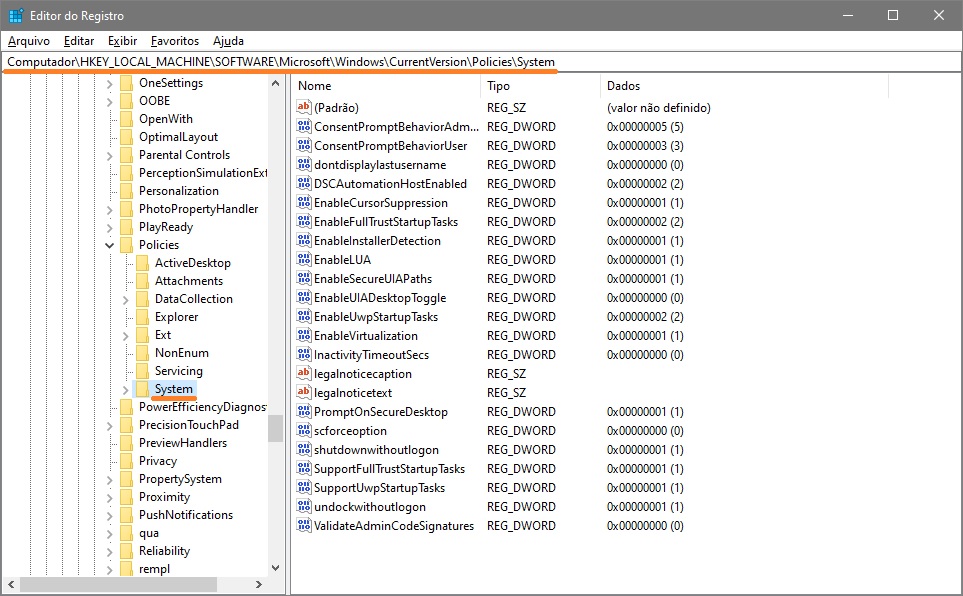
Clique duas vezes no parâmetro EnableLUA no lado direito da janela do Editor de Registro e na janela que se abre altere o valor para 1 para 0, clique em OK.
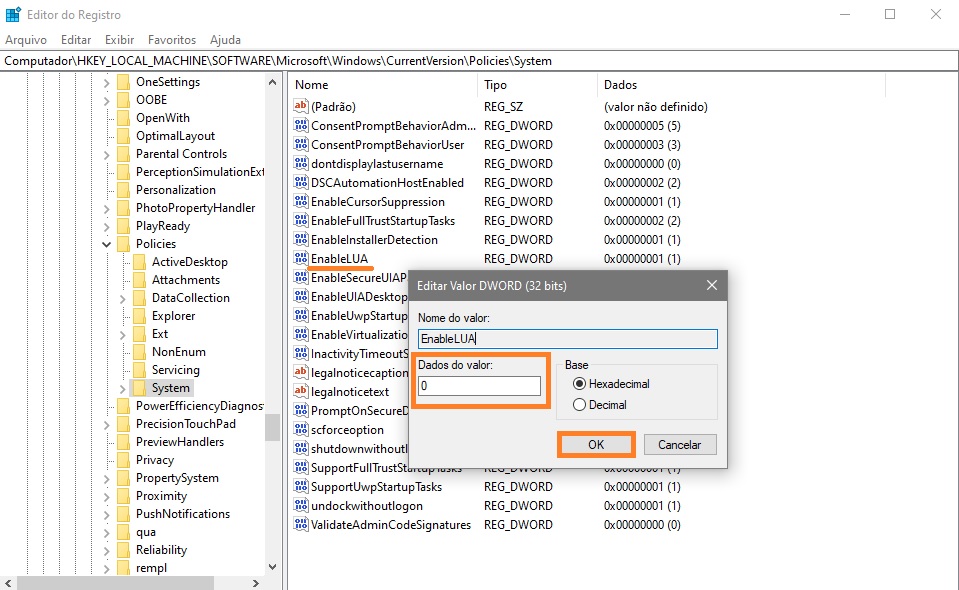
Para salvar as novas configurações UAC, você deve reiniciar seu computador e será notificado disso por uma ponta de ferramenta do centro de suporte.
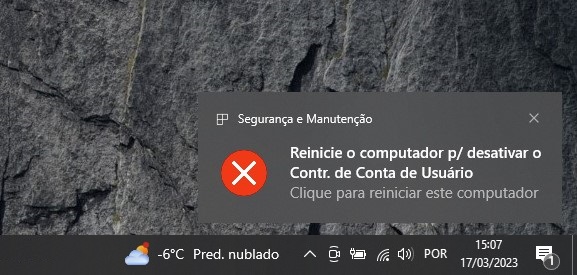
Uma vez que você tenha completado estas etapas, o Controle de Conta de Usuário (UAC) será desativado em seu computador.
Desabilitando a UAC na prompt de comando
Este método para desativar as configurações e valores das portas UAC para o registro do sistema Windows
Pressione Win+X e selecione Prompt de Comando (Admin) a partir do menu de contexto que aparece.
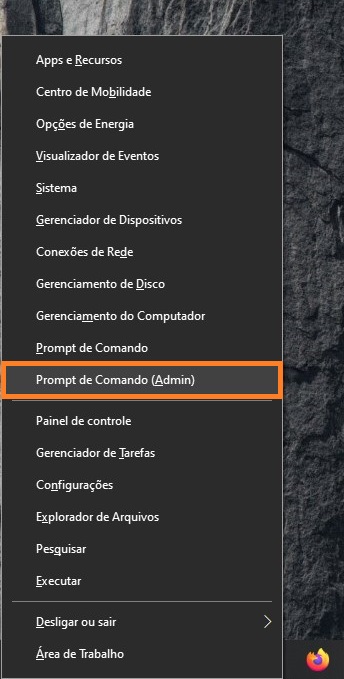
Na janela “Administrador: Prompt de Comando” que se abre, digite o seguinte comando e pressione a tecla Enter ↵.
C:\Windows\System32\cmd.exe /k C:\Windows\System32\reg.exe ADD HKLM\SOFTWARE\Microsoft\Windows\CurrentVersion\Policies\System /v EnableLUA /t REG_DWORD /d 0 /f
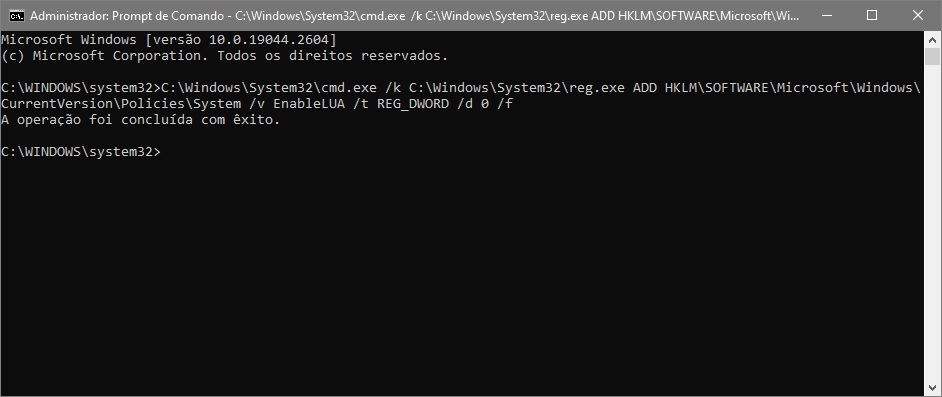
Para salvar as novas configurações UAC, você deve reiniciar seu computador e será notificado disso por uma ponta de ferramenta do centro de suporte.
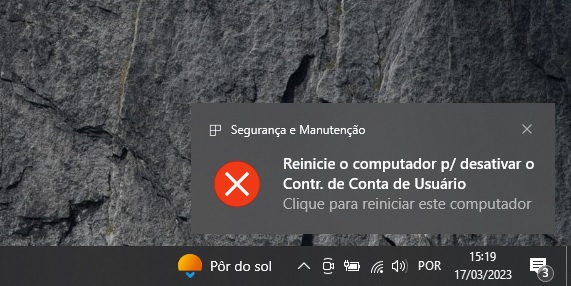
Após reiniciar o computador, a UAC será completamente desativada.
Para ativar a UAC, digite ou copie e cole o seguinte comando em uma prompt de comando aberta como administrador:
C:\Windows\System32\cmd.exe /k C:\Windows\System32\reg.exe ADD HKLM\SOFTWARE\Microsoft\Windows\CurrentVersion\Policies\System /v EnableLUA /t REG_DWORD /d 1 /f
Você também pode criar e aplicar o seguinte arquivo de registro para desativar o controle de conta:
Windows Registry Editor Version 5.00.
[HKEY_LOCAL_MACHINE\\SOFTWARE\\Microsoft\\Windows\\CurrentVersion\\Policies\\System]
“ConsentPromptBehaviorAdmin”=dword:00000000
“EnableLUA”=dword:00000000
“PromptOnSecureDesktop”=dword:00000000
Para permitir o controle de contas, crie e aplique o seguinte arquivo de registro:
Windows Registry Editor Version 5.00.
[HKEY_LOCAL_MACHINE\\SOFTWARE\\Microsoft\\Windows\\CurrentVersion\\Policies\\System]
“ConsentPromptBehaviorAdmin”=dword:00000005
“EnableLUA”=dword:00000001
“PromptOnSecureDesktop”=dword:00000001
Você também pode baixar arquivos zip dos arquivos de registro.